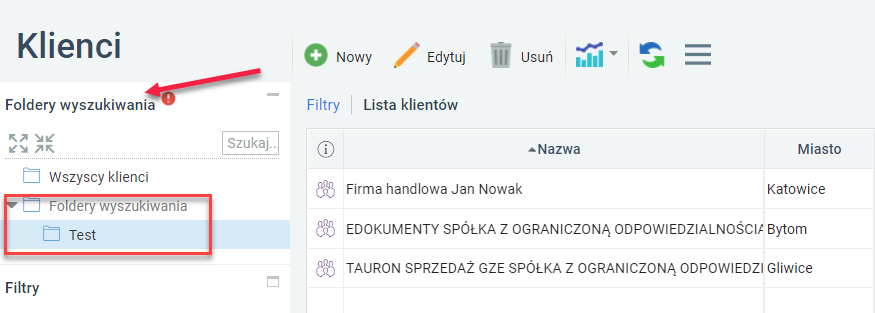Baza klientów z czasem może urosnąć do dużych rozmiarów, przez co zapanowanie nad kontaktami stanie się problematyczne. Moduł Klienci wyposażono więc w mechanizm wyszukiwania oraz rozbudowany system filtrów, które ułatwiają pracę. Wyszukiwanie pozwala na przeszukanie bazy według jednej cechy, natomiast filtry ułatwiają precyzyjniejsze przeszukanie bazy klientów według wielu cech.
Aby wyszukać kontakt, należy:
- odnaleźć wyszukiwarkę dostępną w prawym górnym narożniku modułu Klienci;
- kliknąć w pole, wpisać szukaną cechę (na przykład nazwę lub miasto), a następnie nacisnąć Enter. Po chwili lista klientów zostanie ograniczona do tej, która spełnia kryteria wyszukiwania;
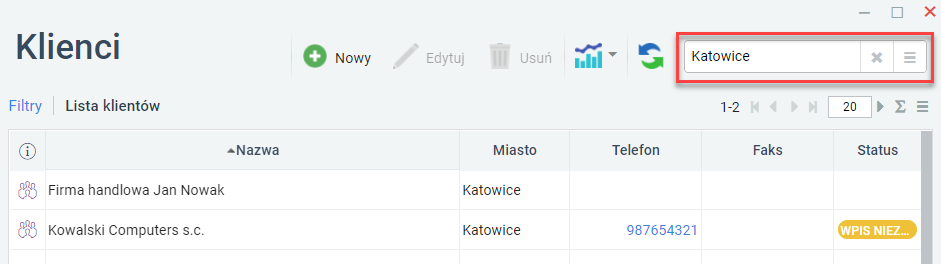
Pole wyszukiwania można wyczyścić, klikając przycisk krzyżyka, który znajduje się w prawej części okna wyszukiwarki. Warto tutaj zwrócić również uwagę na przycisk z symbolem trzech kresek (Kolumny), który widoczny jest obok opcji czyszczenia pola wyszukiwania. Po jego naciśnięciu wyświetlona zostanie lista cech, według których następuje szukanie. Domyślnie wszystkie opcje są włączone, można jednak odznaczyć niepożądane cechy. Wykluczenie części kryteriów wyszukiwania może poprawić wyszukiwanie w bardzo dużych bazach klientów. Ustawienia te również warto sprawdzić, jeżeli wyszukiwarka nie zwraca poprawnych wyników wyszukiwania. Być może przez przypadek ważne kryterium wyszukiwania zostało odznaczone i nie jest brane pod uwagę podczas procesu.
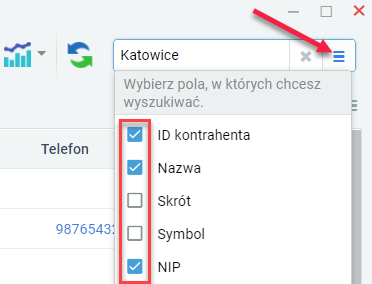
Aby odfiltrować kontakty, należy:
- kliknąć opcję Filtry, a następnie przycisk oznaczony strzałką na poniższej grafice:
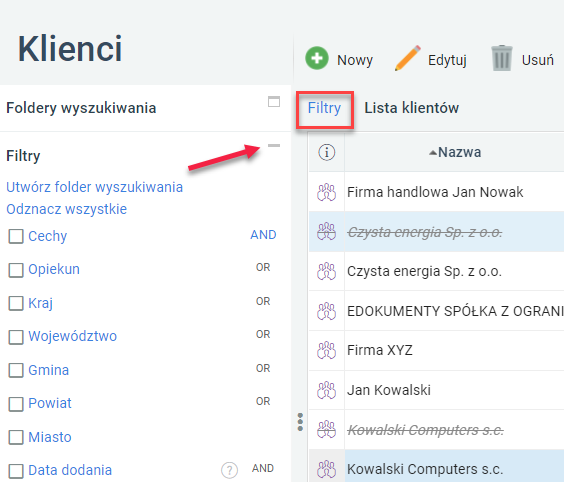
- w kolumnie po lewej stronie dostępne są filtry. Aby skorzystać z danego filtra, należy kliknąć go, zaznaczyć pole wyboru przed nazwą i w polu tekstowym poniżej wpisać szukaną cechę. Wystarczy wpisać dwa znaki i system podpowie dostępne opcje. Należy wskazać interesującą cechę;
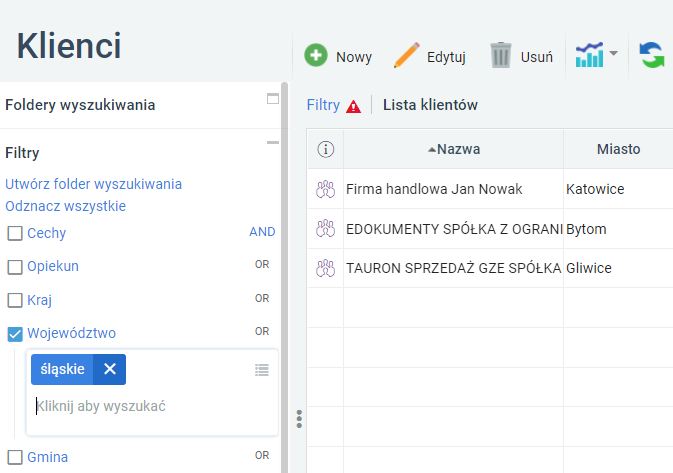
- możliwe jest korzystanie z kilku filtrów jednocześnie. Lista klientów w prawej części okna automatycznie dopasuje się do wybranych kryteriów;
- aby wyłączyć filtr, należy kliknąć w pole wyboru przed nazwą filtru. Można też kliknąć opcję Odznacz wszystkie i wtedy pojawi się pełna lista klientów.
Jeżeli z jakichś powodów często używana jest ta sama kombinacja filtrów, to system pozwala na jej zapisanie i wygodne przywołanie w kilku krokach. Najpierw należy ustawić wszystkie filtry i kryteria. Następnie trzeba kliknąć opcję Utwórz folder wyszukiwania. W nowym oknie należy wpisać nazwę filtru i kliknąć przycisk ZAPISZ. Aby skorzystać zapisanego wzorca filtrów, należy kliknąć Foldery wyszukiwania (widać je nad filtrami) i wybrać opcję Foldery wyszukiwania. Powinny pojawić się zapisane wcześniej wzorce. Wystarczy kliknąć wybrany wzorzec i natychmiast ukażą się efekty jego działania. Kliknięcie opcji Wszyscy klienci wyłączy działanie zapisanego filtra.